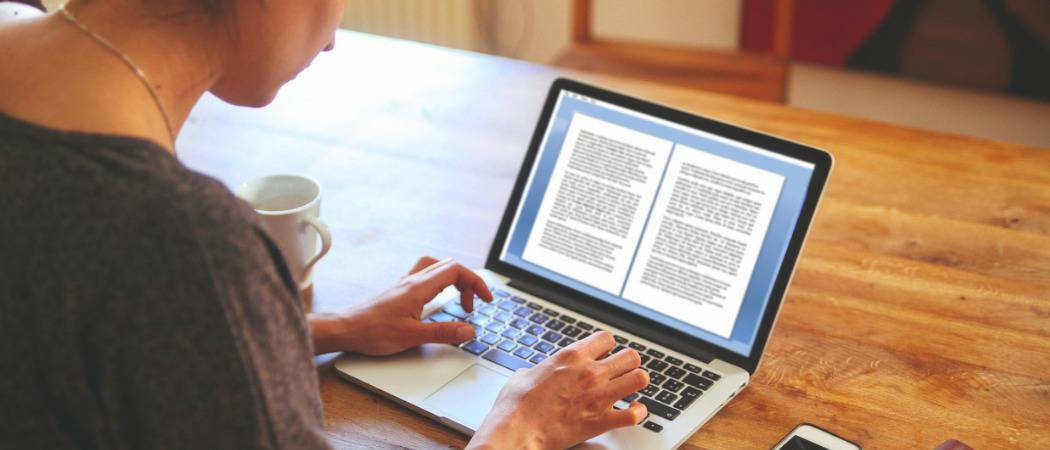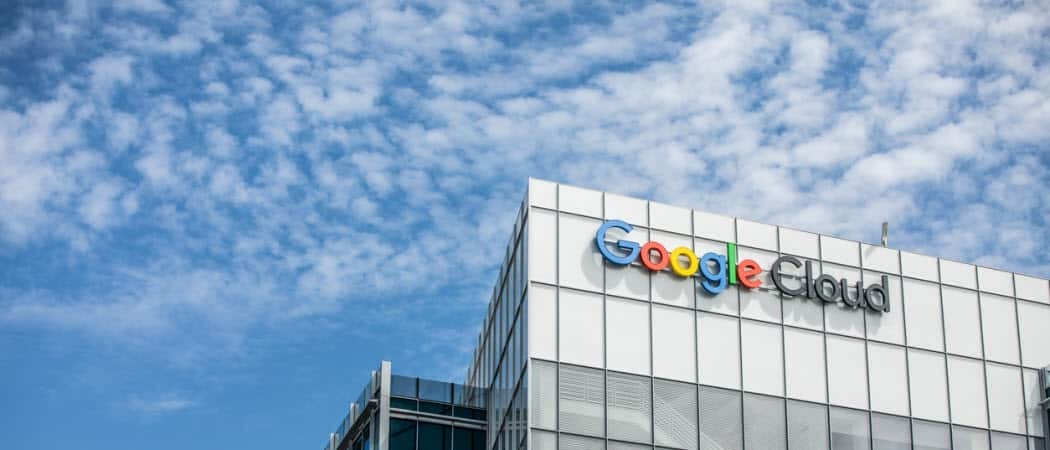एक्सेल 'डेटा पुनर्प्राप्त करने' त्रुटि के लिए त्वरित सुधार
एक्सेल ऑनलाइन माइक्रोसॉफ्ट एक्सेल नायक / / May 15, 2023

अंतिम बार अद्यतन किया गया
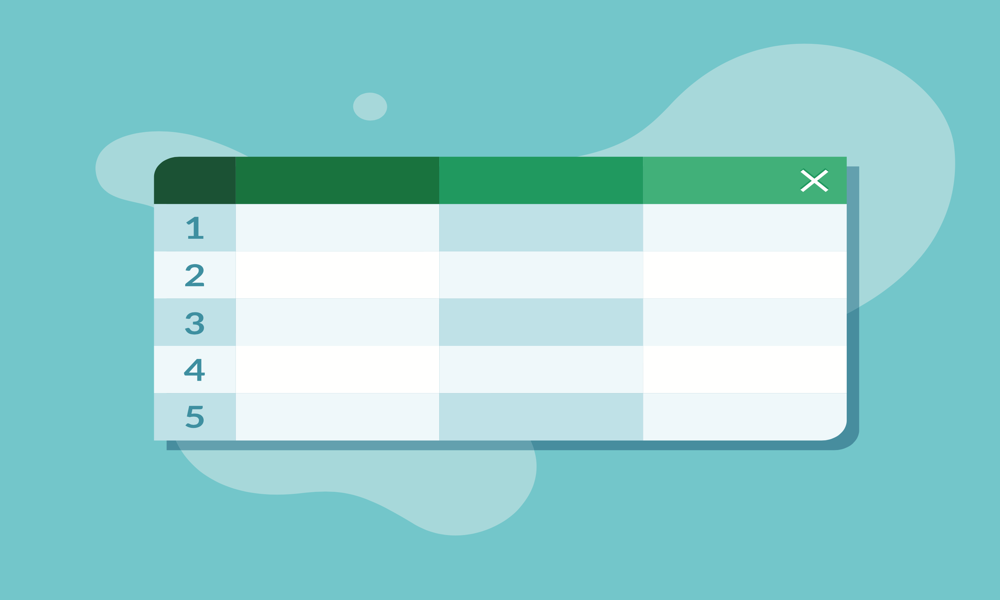
जब आप Excel से डेटा कॉपी करने का प्रयास कर रहे हों, तो आपको इसे पुनर्प्राप्त करने में समस्या आ सकती है। यहां एक्सेल ऑनलाइन 'डेटा पुनर्प्राप्त करने' त्रुटि को ठीक करने का तरीका बताया गया है।
एक्सेल वेब ऐप एक बहुमुखी उपकरण है जो इंटरनेट कनेक्शन के साथ किसी भी स्थान से एक्सेल फाइलों तक पहुंचने और काम करने की क्षमता प्रदान करता है। कोई फर्क नहीं पड़ता कि आप किस डिवाइस का उपयोग कर रहे हैं, जब तक उसमें एक ब्राउज़र है, आप अपनी एक्सेल फाइलों को निर्बाध रूप से प्रबंधित कर सकते हैं।
हालाँकि, कभी-कभी यह सुविधा कुछ अनपेक्षित त्रुटियों का कारण बन सकती है। उदाहरण के लिए, अपने एक्सेल स्प्रेडशीट से डेटा कॉपी करने का प्रयास करते समय, आपको वांछित डेटा के बजाय एक त्रुटि संदेश मिल सकता है। यदि यह समस्या उत्पन्न होती है, तो एक्सेल की 'पुनर्प्राप्ति डेटा' त्रुटि को तेजी से हल करने के लिए यहां कुछ प्रभावी तरीके दिए गए हैं।
एक्सेल की 'पुनर्प्राप्ति डेटा' त्रुटि को समझना
एक्सेल वेब ऐप का उपयोग करते समय 'पुनर्प्राप्ति डेटा' त्रुटि आमतौर पर दिखाई देती है। अपनी स्प्रैडशीट से डेटा को कहीं और पेस्ट करने के लिए कॉपी करने का प्रयास करते समय, वांछित डेटा पेस्ट करने के बजाय, एक त्रुटि संदेश कहता है: 'डेटा पुनर्प्राप्त करना। कुछ सेकंड प्रतीक्षा करें और फिर से कट या कॉपी करने का प्रयास करें, 'दिखाई देता है।
यह त्रुटि वास्तव में निराशाजनक हो सकती है; आपको आवश्यक जानकारी चिपकाने के बजाय, आप एक त्रुटि संदेश चिपकाते हैं। स्थिति तब और खराब हो जाती है जब समस्या बनी रहती है, एक थकाऊ प्रक्रिया को कॉपी और पेस्ट करने जैसा सरल कार्य करना।
सौभाग्य से, इस निराशाजनक त्रुटि को दूर करने के लिए आप कुछ उपाय कर सकते हैं।
कॉपी और पेस्ट करने का दोबारा प्रयास करें
जैसा कि त्रुटि संदेश बताता है, कुछ सेकंड प्रतीक्षा करने और कॉपी-पेस्ट क्रिया का पुनः प्रयास करने से कभी-कभी समस्या हल हो सकती है। डेटा को संसाधित करने के लिए एक्सेल को थोड़ा समय चाहिए। हालाँकि, ऐसे उदाहरण हो सकते हैं जब आप कितनी देर तक प्रतीक्षा करें, त्रुटि बनी रहती है। यदि ऐसा होता है, तो आप निम्न विधियों को आजमा सकते हैं।
किसी भिन्न ब्राउज़र पर स्विच करें
यह देखते हुए कि एक्सेल वेब ऐप क्लाउड-स्टोर किए गए डेटा पर निर्भर करता है, यदि आपका वेब ब्राउज़र डेटा को सही तरीके से एक्सेस करने में विफल रहता है, तो समस्या हो सकती है। एक्सेल वेब ऐप में एक अलग ब्राउज़र का उपयोग करके फ़ाइल को खोलना एक प्रभावी त्वरित सुधार है। यह समस्या को हल कर सकता है, जिससे आप बिना किसी हिचकिचाहट के कॉपी और पेस्ट कर सकते हैं। यदि त्रुटि अभी भी होती है, तो नीचे उल्लिखित विधियों का प्रयास करें।
डेस्कटॉप ऐप का प्रयोग करें
स्प्रेडशीट डेटा तक पहुँचने वाले एक्सेल वेब ऐप से जुड़ी समस्याओं को अक्सर उपलब्ध होने पर डेस्कटॉप ऐप में स्प्रेडशीट खोलकर हल किया जा सकता है।
एक्सेल डेस्कटॉप ऐप में अपनी स्प्रेडशीट खोलने के लिए यहां एक त्वरित गाइड है:
एक्सेल डेस्कटॉप ऐप में अपनी स्प्रेडशीट खोलने के चरण:
- वह फ़ाइल खोलें जिससे आप एक्सेल वेब ऐप में डेटा कॉपी करना चाहते हैं।
- ऊपरी दाएं कोने में, क्लिक करें संपादन.

- चुनना डेस्कटॉप ऐप में खोलें.
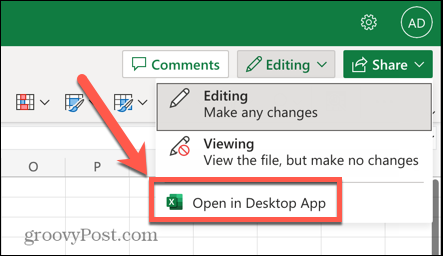
- एक्सेल डेस्कटॉप ऐप लॉन्च होगा और फाइल को खोलेगा।
- एक बार जब फ़ाइल डेस्कटॉप ऐप में खुल जाए, तो फिर से कॉपी और पेस्ट करने की कोशिश करें। 'डेटा पुनर्प्राप्त करना' त्रुटि अब नहीं होनी चाहिए।
स्प्रेडशीट डाउनलोड करें और इसे स्थानीय रूप से संपादित करें
इस त्रुटि को दूर करने का एक अन्य तरीका यह है कि आप अपनी शीट की एक प्रति डाउनलोड करें और उसे स्थानीय रूप से संपादित करें। चूंकि फ़ाइल क्लाउड-संग्रहीत डेटा के बजाय स्थानीय डेटा का उपयोग करती है, इसलिए एक्सेल को बिना किसी समस्या के आपके डेटा को पुनः प्राप्त करने में सक्षम होना चाहिए।
एक्सेल में अपनी फ़ाइल की कॉपी डाउनलोड करने के चरण:
- एक्सेल वेब ऐप में समस्याग्रस्त स्प्रेडशीट खोलें।
- क्लिक करें फ़ाइल मेन्यू।
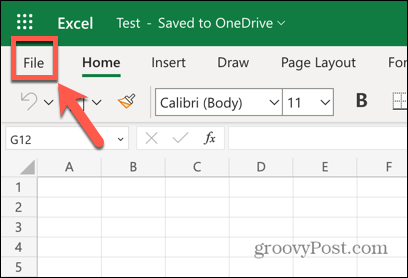
- बाएं हाथ के मेनू से, चयन करें के रूप रक्षित करें.
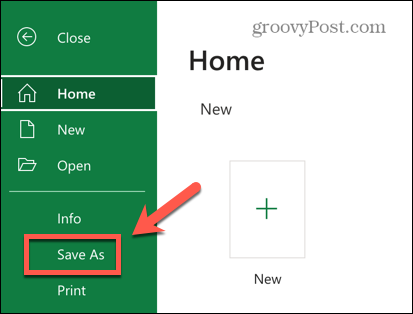
- चुनना एक प्रति डाउनलोड करें.
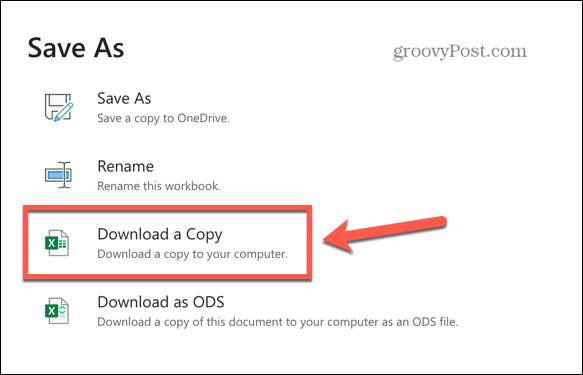
- फ़ाइल डाउनलोड हो जाने के बाद, इसे अपने कंप्यूटर पर ढूँढें और इसे एक्सेल के डेस्कटॉप संस्करण में खोलें।
- अब आपको 'डेटा पुनर्प्राप्त करना' त्रुटि का सामना किए बिना आवश्यक डेटा कॉपी और पेस्ट करने में सक्षम होना चाहिए।
अतिरिक्त एक्सेल टिप्स और ट्रिक्स
उम्मीद है, ऊपर दिए गए तरीकों में से एक ने एक्सेल की 'पुनर्प्राप्ति डेटा' त्रुटि को जल्दी से हल करने में आपकी सहायता की है। जबकि यह त्रुटि निराशाजनक हो सकती है, इसके आसपास काम करने के तरीके हैं। यदि आपके पास समय की कमी है, और कॉपी किया जाने वाला डेटा बहुत व्यापक नहीं है, तो आप हमेशा उस जानकारी को मैन्युअल रूप से इनपुट कर सकते हैं जिसे आप उसके नए स्थान पर कॉपी करना चाहते हैं। यह सबसे कुशल समाधान नहीं हो सकता है, लेकिन यह आपको अन्य तरीकों के परीक्षण और त्रुटि से बचने में मदद कर सकता है।
एक्सेल कई अन्य सहायक सुविधाएँ प्रदान करता है जो काम आ सकती हैं। आप कैसे सीख सकते हैं एक्सेल में बाहरी लिंक खोजें और निकालें अगर वे समस्याएँ पैदा कर रहे हैं। यदि आपको डेटा विश्लेषण करने की आवश्यकता है, तो आप सीख सकते हैं कि कैसे करना है एक्सेल में टेक्स्ट के साथ सेल गिनें. अपनी स्प्रैडशीट को और बढ़ाने के लिए, आप सीख सकते हैं Excel में मैक्रोज़ को कैसे सक्षम (या अक्षम) करें।
अपनी विंडोज 11 उत्पाद कुंजी कैसे खोजें
यदि आपको अपनी विंडोज 11 उत्पाद कुंजी को स्थानांतरित करने की आवश्यकता है या ओएस की क्लीन इंस्टाल करने के लिए बस इसकी आवश्यकता है,...